Win10內置的Edge浏覽器功能及其強大,之所以有了這些強大的功能,這也是一直深受廣大用戶們的喜愛的原因。最近,有用戶在默認應用設置中修改web浏覽器時,卻發現裡面沒有Edge選項,這是什麼情況?那要如何解決呢?現在小編就和大家介紹一下Win10默認web浏覽器設置找不到Edge選項的解決方法。
方法如下:
1、按“Win+X”組合鍵打開系統快捷菜單,在菜單中點擊“控制面板”;
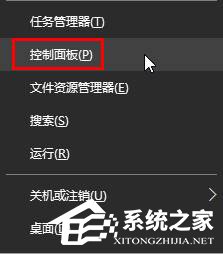
2、將控制面板的“查看方式”設置為“大圖標”,在下面點擊“默認程序”;
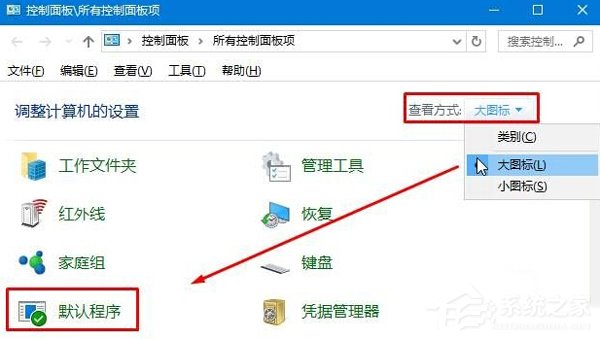
3、點擊“設置默認程序”;
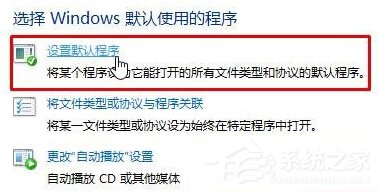
4、在程序框中選中“Microsoft Edge”,然後點擊右側的“將此程序設置為默認值”,點擊確定即可。
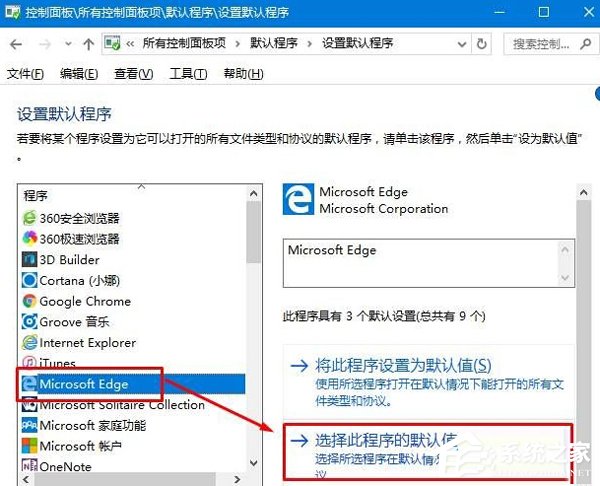
上述也就是Win10默認web浏覽器設置找不到Edge選項解決方法的全部內容了;遇到同樣問題的用戶們,不妨按照上述的方法自己動手操作一遍吧!有需要的用戶也可以去試一下啊!